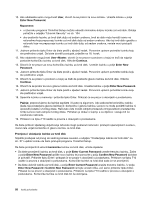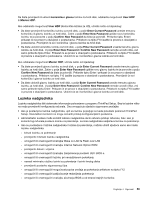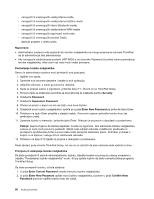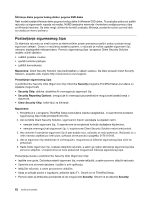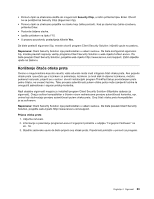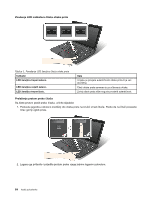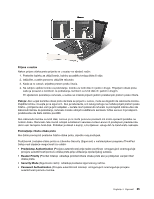Lenovo ThinkPad X1 (Bosnian) User Guide - Page 79
Korištenje čitača otiska prsta, Security Chip, Napomena, Prijava otiska prsta
 |
View all Lenovo ThinkPad X1 manuals
Add to My Manuals
Save this manual to your list of manuals |
Page 79 highlights
• Pomoću tipki sa strelicama dođite do mogućnosti Security Chip, a zatim pritisnite tipku Enter. Otvorit će se podizbornik Security Chip (Sigurnosni čip). • Pomoću tipki sa strelicama prijeđite na stavku koju želite postaviti. Kad je stavka koju želite označena, pritisnite Enter. • Postavite željene stavke. • Izađite pritiskom na tipku F10. • U prozoru za potvrdu postavljanja kliknite Yes. Da biste postavili sigurnosni čip, morate otvoriti program Client Security Solution i slijediti upute na zaslonu. Napomena: Client Security Solution nije predinstaliran u vašem sustavu. Da biste konfigurirali sigurnosni čip, morate preuzeti najnoviju verziju programa Client Security Solution s web-mjesta tvrtke Lenovo. Da biste preuzeli Client Security Solution, posjetite web-mjesto http://www.lenovo.com/support. Zatim slijedite upute na zaslonu. Korištenje čitača otiska prsta Ovisno o mogućnostima koje ste naručili, vaše računalo može imati integriran čitač otiska prsta. Ako prijavite otisak prsta i povežete ga s lozinkom za pokretanje, lozinkom za tvrdi disk ili objema lozinkama, možete pokrenuti računalo, prijaviti se u sustav i otvoriti instalacijski program ThinkPad Setup provlačenjem prsta preko čitača, ne unoseći lozinku. Tako provjera autentičnosti putem otiska prsta može zamijeniti lozinke te omogućiti jednostavan i siguran pristup korisnika. Radi dodatne sigurnosti moguće je instalirati program Client Security Solution (Klijentsko rješenje za sigurnost). Ovaj je softver kompatibilan s čitavim nizom mehanizama provjere autentičnosti korisnika, npr. onima koji obuhvaćaju provjeru autentičnosti putem otiska prsta. Ovaj čitač otiska prsta kompatibilan je sa softverom. Napomena: Client Security Solution nije predinstaliran u vašem sustavu. Da biste preuzeli Client Security Solution, posjetite web-mjesto http://www.lenovo.com/support. Prijava otiska prsta 1. Uključite računalo. 2. Informacije o pokretanju programa Lenovo Fingerprint potražite u odjeljku "Fingerprint Software" na str. 18. 3. Slijedite zaslonske upute da biste prijavili svoj otisak prsta. Pojedinosti potražite u pomoći za program. Poglavlje 4. Sigurnost 63